利用ESP32-CAM芯片制作通过网页远程获取图像并实时操控方向的小车
一、需要准备哪些硬件?
1、ESP32CAM芯片
2、芯片烧录器
3、L298N模块
4、车体框架(含马达)
5、两节18650锂电池
二、需要准备哪些软件?
1、Arduino
2、无线视频遥控车源代码文件
3、烧录器驱动CP2102/CH341
三、如何获得这些硬件?
1、ESP32CAM芯片
2、芯片烧录器
3、L298N模块
4、车体框架(含马达)
5、18650锂电池
全部淘宝
四、如何获得这些软件?
1、 Arduino:
官网下载:https://www.arduino.cc/en/software
2 、无线视频遥控车源代码文件:
链接:https://www.aliyundrive.com/s/8oq7xgCm6gc
3 烧录器驱动CP2102/CH341:
链接:https://pan.baidu.com/s/1uNuvVpESgdg5AR4Oj6XY5Q?pwd=6nf2
提取码:6nf2
五、这些软件怎么用?
5.1 Arduino
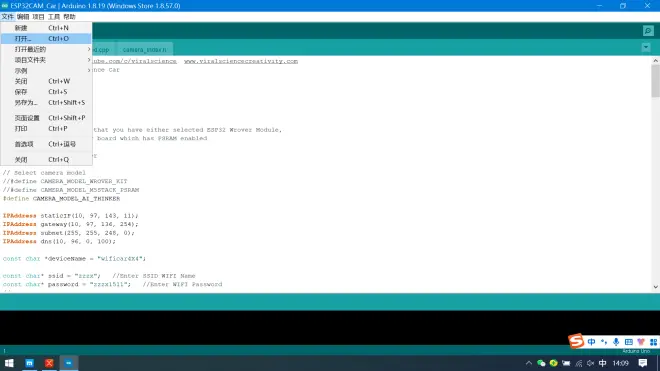
5.1.1 打开无线视频遥控车源代码文件
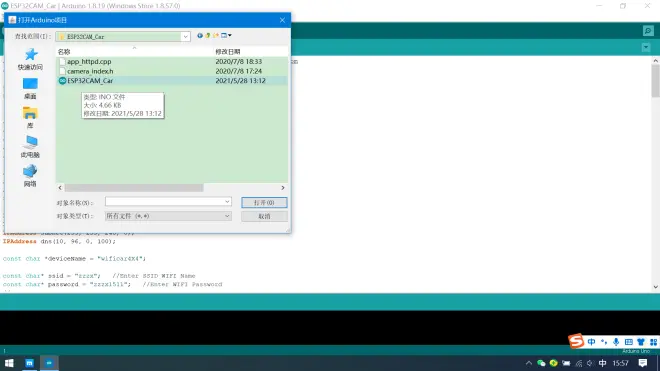
5.1.2 根据自己网络情况修改小车网络配置
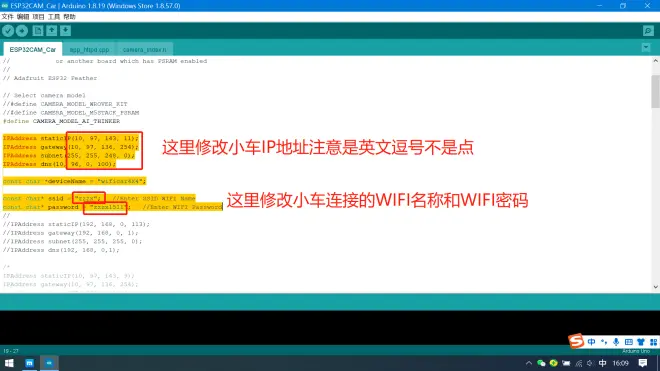
5.1.3 配置ESP32CAM开发板环境
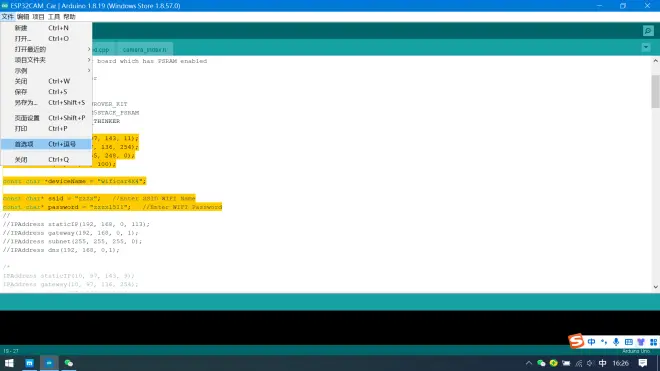
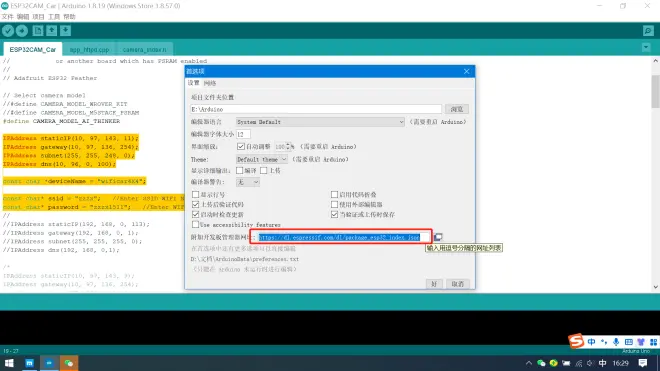
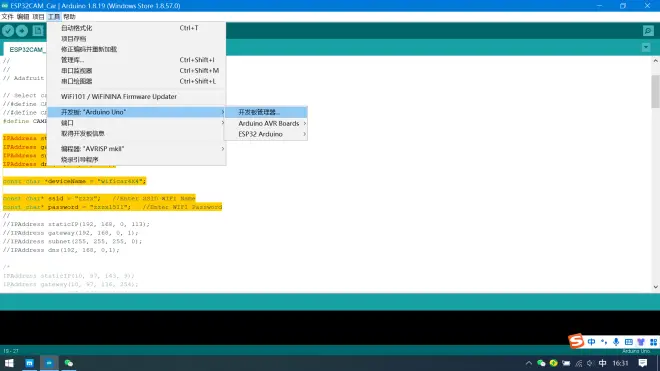
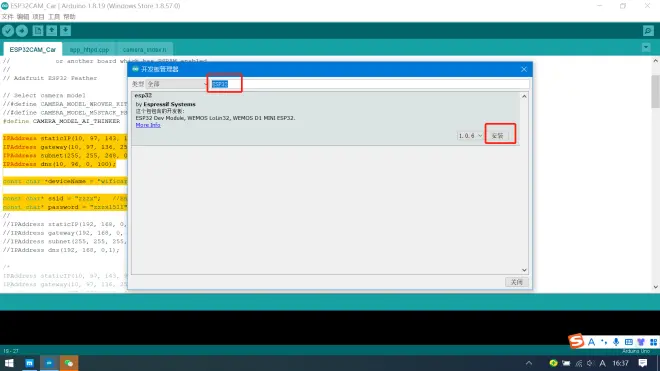
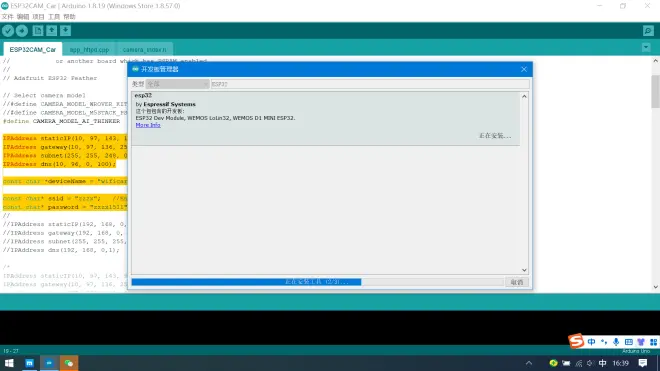
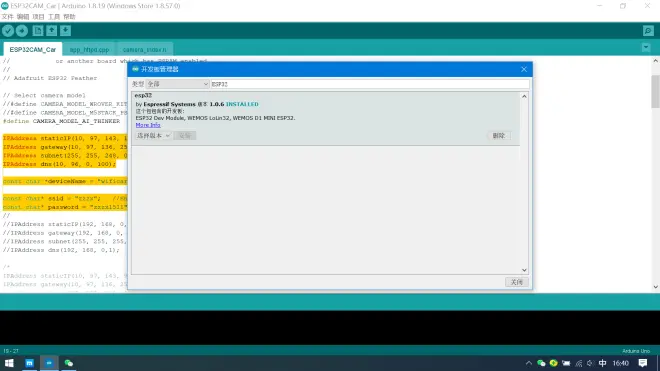
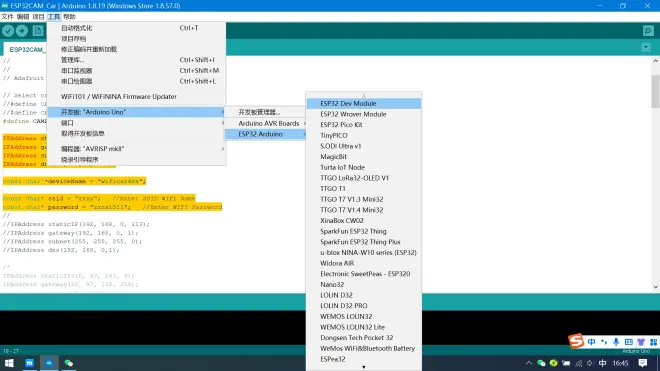
六、这些硬件怎么用?
6.1 烧录器的接线方法
烧录器接线图如下。值得注意的是IO0和GND在烧录时候需要通过一根线把他们连起来(灰色示意线)。

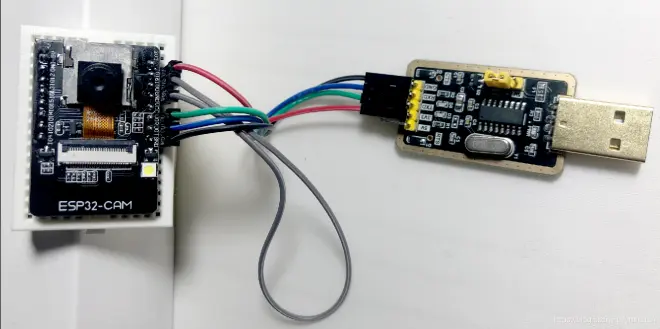
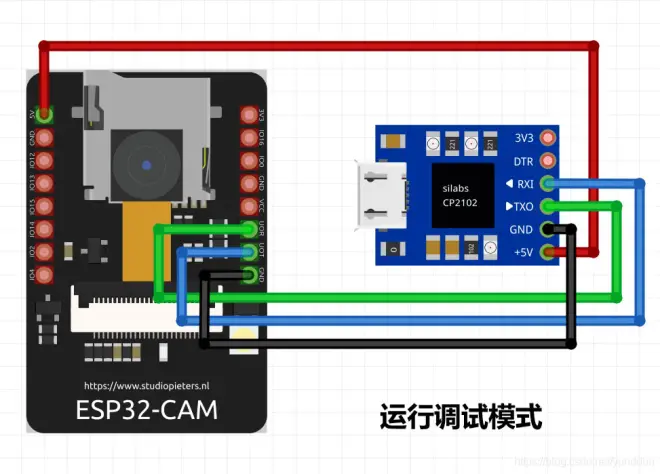

6.2 烧录芯片参数配置
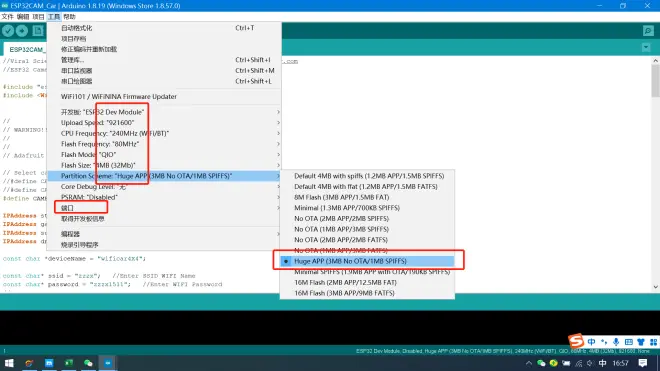
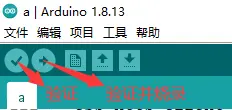

如果出现等待图示,按一下此时ESP32CAM上的RST键
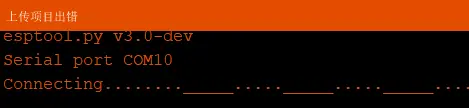
6.3 整体硬件接线
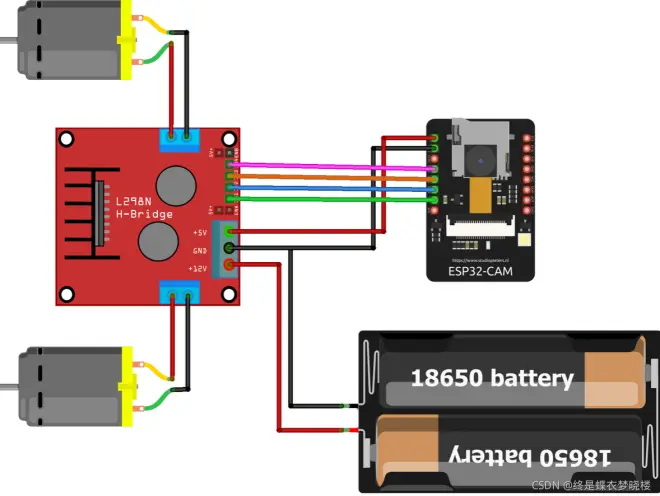
3、车体框架(含电机)
掌握了主要硬件的功能及接线,车体框架选择其实很多比如:
直接购买传统车架:性价比高

也可以自己组装
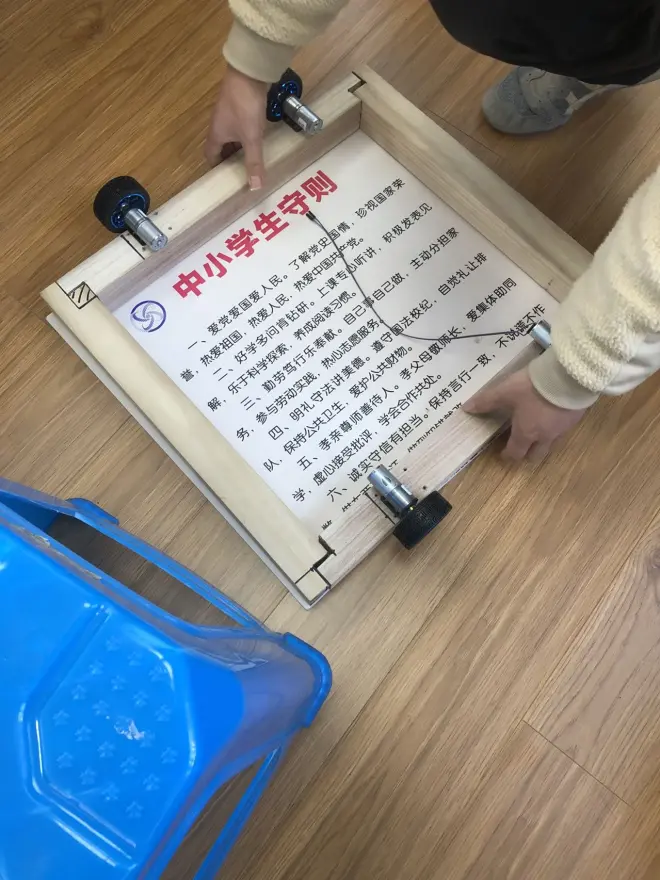
稍作改造,就可成为ESP32CAM光伏动力5G四驱大功率地砖小车。可以多台组合拼接成更大的平台。(下期详细介绍)

插曲:ESP32-CAM选购经验
淘宝上ESP32-CAM芯片选择很多,各种价位的我都买了几次,在都未进行初始调试情况下,觉得其中某批ESP32-CAM的镜头成像不错。于是我将3个不同批次的芯片烧录后同时上电,在HomeAssistan里同时启动拍摄,用相同的显示器观察。
首先我按相同方向摆放芯片,图像方向居然还是不同的!

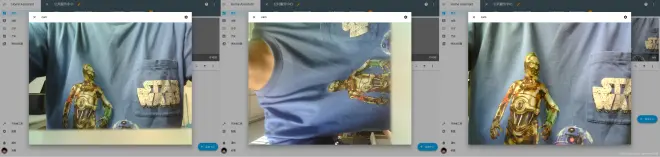
从左到右分别为 1号 2号 3号。
然后对近距离成像作比较,中间的成像略逊,两边成像略佳,右边3号芯片的最好。
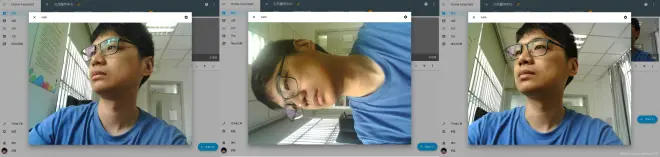
从左到右分别为 1号 2号 3号。
最后通过手机登录HomeAssistant查看手机上的成像情况(我图片就不做翻转了,大家动动脖子,预防颈椎疾病)依然是三号ESP32-CAM成像最佳。


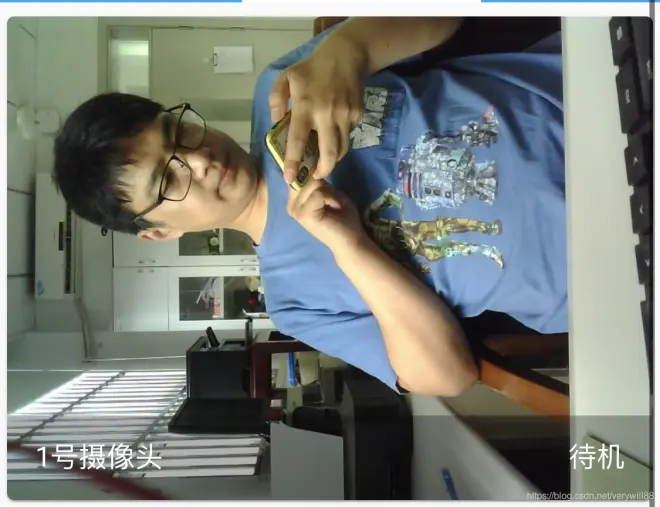
最后附上3块芯片的特写图



最后是因为这个视频整理了这篇教程。至所有关注我的粉丝。也请关注我的人为我把关写错的地方,或者按着这个做有不对的地方, 我也好及时修改。


